Tabla de Contenido
![]() Sobre el autor
Sobre el autor
![]() Artículos Relacionados
Artículos Relacionados
-
-
-
-
Videollamadas de alta calidad es lo que Google Duo siempre ofrece a los usuarios. No importa si quieres hacer una videollamada por motivos de estudios, trabajo o familia, siempre te dará la oportunidad de compartir momentos preciosos con los demás.
A veces puedes tener motivos para grabar la videollamada, y siempre te preocupa cómo encontrar el método. Aquí, aprende las formas prácticas de cómo grabar una llamada Duo en Windows, Mac y dispositivos móviles.
- Parte 1. Cómo grabar videollamadas dúo con sonido en Windows/Mac
- Parte 2. Cómo grabar una llamada Duo en iPhone/iPad
- Parte 3. Cómo grabar una videollamada Duo en Android
¿Google Duo graba las videollamadas?
La videollamada Duo nos proporciona un tiempo de videollamada de alta calidad. Cuando utilizas esta aplicación con frecuencia, puede que se te pase por la cabeza la pregunta de "¿Puede Google Duo grabar las videollamadas?" . La respuesta es No. Considerando la información privada, segura y protegida, Google Duo no permitirá que ningún software rastree tu conversación personal.
Aunque efectivamente permite un método para guardar la videollamada Duo como mensaje. Puede capturar tu videollamada instantáneamente como un mensaje, que suele durar unos 30 segundos. Puedes utilizar esta función para compartir momentos con otras personas.
Cómo grabar una videollamada Duo con sonido en Windows/Mac
Google Duo para web proporciona comodidades en nuestra vida diaria, negocios y otras escenas. Como este servicio no ofrece el método de grabación de pantalla incorporado, puedes probar un grabador de pantalla dedicado, EaseUS RecExperts, para capturar la videollamada con audio/webcam. Además, puedes grabar el sonido desde esta aplicación fácilmente.
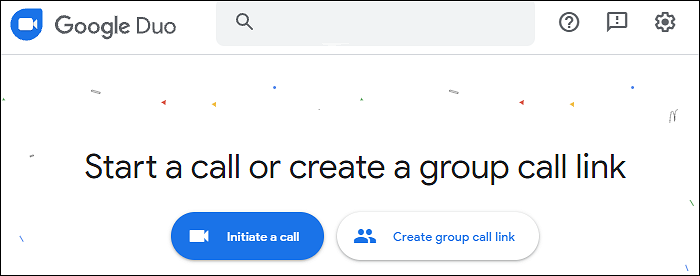
No sólo graba llamadas de Google Duo, sino que este software de grabación también puede grabar llamadas de FaceTime, Skype y videollamadas de WhatsApp. La razón por la que muchos usuarios lo eligen es que puede capturar el sonido de la aplicación sin importar si utilizas un ordenador Windows o Mac. Además, tiene otras características relevantes como las siguientes.
Características asombrosas:
- Grabar videollamadas de Google sin límite de tiempo
- Graba a pantalla completa en Windows 10 con unos simples clics
- Te permite hacer una captura de pantalla sin notificación
- Captura la videollamada con el sonido del sistema/micrófono
- Exporta grabaciones de Google Duo en diferentes formatos de vídeo/audio
¡Prueba esta grabadora de videollamadas de Google Duo en Windows/Mac!
Descargar gratis Grabador de pantalla de EaseUS
Descargar gratisGrabador de pantalla de EaseUS
Trustpilot Valoración 4,7
Pantalla Grabar llamada dúo con sonido:
Paso 1. Instala e inicia EaseUS RecExperts en tus dispositivos. Elige el modo de grabación " Pantalla completa" o selecciona el área de grabación en el modo "Región".

Paso 2. Elige grabar el sonido del sistema, el sonido del micrófono o ninguno haciendo clic en los botones correspondientes. Paso 3. Inicia la videollamada con tus amigos. Cuando llegue el momento de empezar a grabar, haz clic en el botón rojo "REC " para comenzar.

Paso 3. Para pausar la grabación, puedes hacer clic en la doble barra vertical blanca o pulsar "F 10" en el teclado. Para finalizar la grabación, haz clic en el signo cuadrado rojo o pulsa " F9".
Paso 4. Después de grabar, puedes ver los vídeos grabados en la lista emergente de grabaciones. Aquí también puedes hacer cambios sencillos en las grabaciones.

Para conocer el método para capturar sólo el sonido de la llamada de Google Duo, encuentra una respuesta en este post.
¿Cómo grabar audio de ordenador?
Capturar el sonido de una aplicación en el móvil no es una tarea fácil por muchas razones. Mientras que puedes lograr esta tarea en el portátil y el ordenador.
Prueba grabadoras con muchas funciones y exporta audio en MP3/OGG/WAV/FLAC.

Cómo grabar una llamada Duo en iPhone/iPad
¿Se puede grabar una videollamada de Google Duo en el iPhone? La respuesta es Sí. El método más sencillo para capturar la videollamada en el iPhone es utilizar el Grabador de pantalla de iOS. Encuentra este servicio en tus dispositivos iOS, en iOS 11 o versiones posteriores. Al utilizarlo, puedes grabar el sonido de tu micrófono, o lo que es lo mismo, el sonido externo.
Aquí tienes una guía para encontrar este servicio de grabación de pantalla de iOS en iPhone:
Asegúrate de que este servicio de grabación de iOS está activado en el Centro de Control.
Pulsa "Configuración" > "Centro de control". Desplázate hacia abajo en el menú y activa la opción "Grabación de pantalla". Aquí tienes que tocar el botón verde para añadir este servicio.
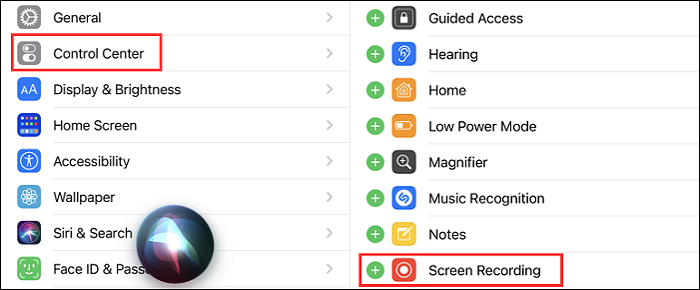
Cómo grabar videollamadas Duo en iPhone, con audio externo:
Para los usuarios de iPhone X o superior, desliza el menú hacia abajo desde la parte superior derecha y busca el Centro de Control. O desliza el dedo hacia arriba desde la parte inferior de la pantalla para encontrarlo.
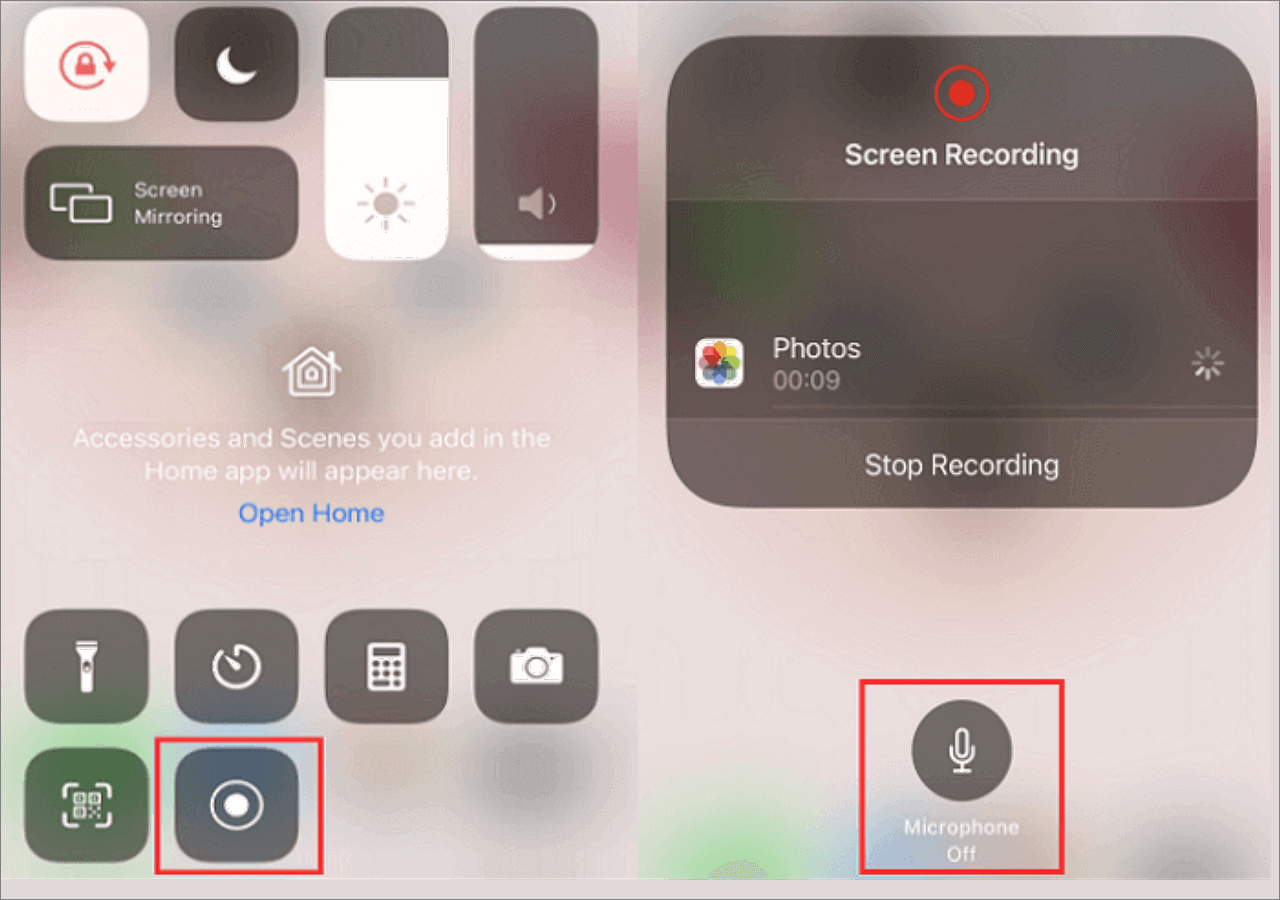
Paso 1. Cuando pulses el botón de grabación de pantalla de iOS, recuerda encender el micrófono.
Paso 2. Tras la configuración, mantén pulsado el icono pequeño y empieza a grabar. Mientras tanto, realiza una llamada Google Duo y únete a una reunión. Durante el proceso, podrás observar el icono en la parte superior de tu pantalla. Púlsalo para finalizar la misión.
Paso 3. Para encontrar el guardado de la llamada de Google Duo, ve a la Foto de tu iPhone o iPad.
Nota: La función de grabación de pantalla de iOS no suele permitirte capturar el sonido de la aplicación, por lo que tendrás que buscar otras soluciones cuando quieras capturar el sonido del sistema.
Cómo grabar una videollamada Duo en Android
Los dispositivos Android como los teléfonos Samsung y LG ofrecen una función de grabación de pantalla desde la barra de Ajustes Rápidos. Sólo tienes que actualizarlo a Android 10, y entonces la función de grabación integrada estará disponible. Además, permite capturar el sonido después de activar el ajuste. La barra de herramientas que flota en la pantalla te proporcionará opciones más claras.
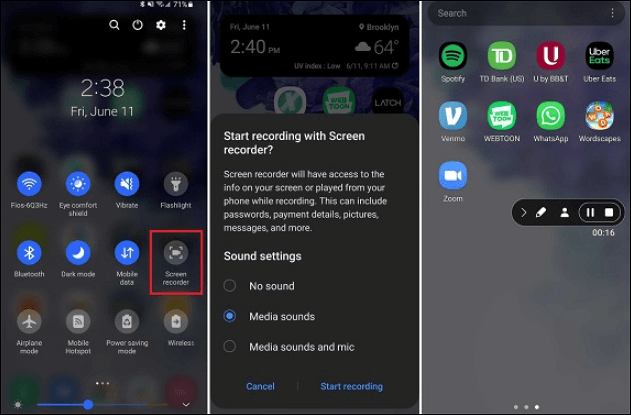
Aquí tienes una lista de pasos para capturar la videollamada Duo en Android:
Paso 1. Abre tu teléfono Android y desliza el dedo hacia abajo desde la parte superior de la pantalla. Busca la opción "Grabar pantalla" en los Ajustes rápidos. Si no la encuentras, ve a Ajustes y activa el icono de la grabadora de pantalla.
Paso 2. Para capturar el audio de tu micrófono, elige la opción correspondiente como "Sin sonido", "Sonidos multimedia" y "Sonidos multimedia y micrófono". Activa esta opción para capturar la pantalla con audio.
Paso 3. Mantén pulsado el botón "Inicio" para comenzar esa misión. Se iniciará una cuenta atrás y, a continuación, aparecerá la barra de herramientas en la pantalla. Para finalizar la grabación, pulsa el icono cuadrado.
Conclusión
Puedes grabar una llamada Duo utilizando la función de grabación de pantalla en el ordenador o en el móvil. Para los usuarios de móvil, puedes utilizar el método incorporado. Si te unes a la reunión de videollamada Duo en tu ordenador, entonces EaseUS RecExperts es tu elección, ¡ya que ofrece ricas funciones para grabar la llamada Duo!
Descargar gratis Grabador de pantalla de EaseUS
Descargar gratisGrabador de pantalla de EaseUS
Trustpilot Valoración 4,7
Sobre el autor
Luis es un entusiasta de la tecnología, cuyo objetivo es hacer que la vida tecnológica de los lectores sea fácil y agradable. Le encanta explorar nuevas tecnologías y escribir consejos técnicos.
Artículos Relacionados
-
Los 10 mejores grabadores de audio para PC en Windows 10/8/7
![Luis]() Luis
2023/12/01
Luis
2023/12/01 -
Cómo grabar vídeos de YouTube en Mac con sonido [Fácil]
![Luis]() Luis
2024/02/26
Luis
2024/02/26
-
¿Notifica TikTok la grabación de pantalla? [¡2024 Actualizado!]
![Luis]() Luis
2024/02/26
Luis
2024/02/26 -
[Actualizado] Mejor Grabador de Pantalla 9 con Audio en Mac
![Luis]() Luis
2024/02/26
Luis
2024/02/26